效果图

原图

|||
1、打开原图,建色相/饱和度调整层,调整如下:


|||
2、选中原图的图层,复制红通道,新建图层,粘贴,滤色,50,把头发和衣服擦出来,要不然显得灰了
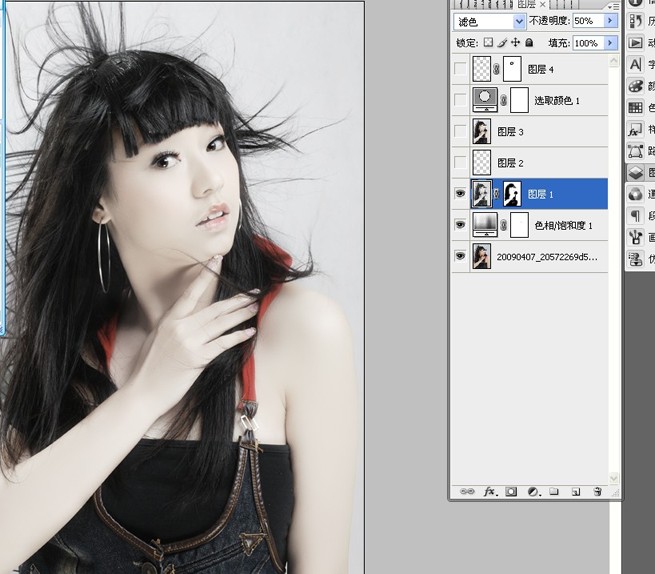
3、新建图层,加腮红,对了,嘴巴那块,我在滤色层和色彩饱合度层用黑色画笔在蒙版那擦去点露出红色嘴巴

|||
4、盖印图层,锐化,减淡了鼻梁处,嘴巴处,手臂处,眼珠处,加深了眼睛处,手臂处,图中女孩的左手处用图章磨一下,我也液化了。

5、建可选颜色调整层,调整如下:

最后在眼皮处加了荧光,闲着没事做,大家自由发挥。希望大家喜欢,谢谢大家~~~~~~~~~~~~

新闻热点
疑难解答